
★悩み★
・nasneって、無線接続(Wi-Fi接続)できるの?
・ルーターとアンテナ端子が遠く、どうにかしてnasneを無線接続したい。
・nasneを無線接続する手順や方法を知りたい。
こういった「悩み」に答えます。
★本記事の内容★
① nasneを無線接続(Wi-Fi接続)したい理由を紹介
② nasneを無線接続するために必要な機器(無線LAN子機)を紹介
③ 無線LAN子機を使ってnasneを無線接続する手順を紹介
④ 無線LAN子機で無線接続したnasneを使ってみた感想を紹介
これからご紹介する「【図解】nasneを無線接続する手順【無線LAN子機を利用】」を実践したことで、30分以内で「nasneを無線接続(Wi-Fi接続)で利用」できるようになりました。
記事の前半では「nasneを無線接続する上で必要な機器(無線LAN子機)」を解説しつつ、記事の後半では「nasneを無線接続する手順」を図を使ってご紹介します。
この記事を読み終えることで、「nasneを無線接続(Wi-Fi接続)できる」状態になります。
以降でご紹介する手順を実践したことで、筆者は、2021年12月11日から、nasneを無線接続(Wi-Fi接続)して使っています。
nasneを無線接続(Wi-Fi接続)したい理由【場所の問題】

「nasneを無線接続(Wi-Fi接続)したい理由」に関して解説しますね。
筆者の住居では、ルーターとアンテナ端子の位置が離れていたため、nasneを無線接続(Wi-Fi接続)する必要がありました。
nasneを使うためには、下図のように「ルーター」と「アンテナ端子」をnasne本体に接続する必要があります。
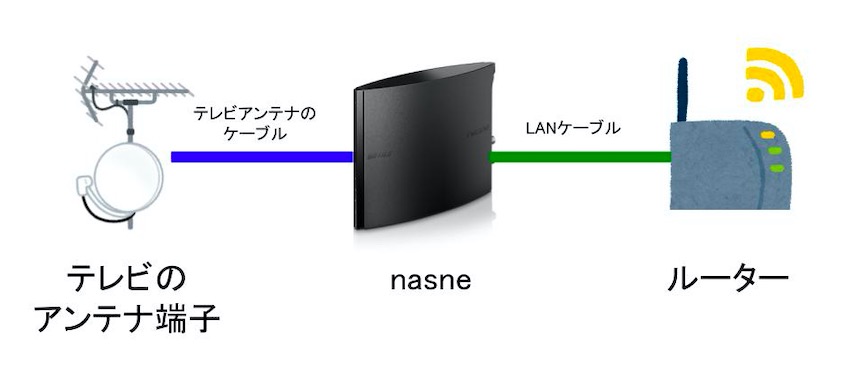
ちなみに、nasne本体は、「有線LAN接続専用で無線接続(Wi-Fi接続)に対応していない」です。(下図の赤枠)

nasneが無線接続(Wi-Fi接続)に対応していないため、nasneを使うためには、以下の環境が整っている必要があります。
★nasneを使うための環境★
・ルーターがnasneの近くにあること
・テレビのアンテナ端子がnasneの近くにあること
参照:nasneの接続方法(公式サイト)
ちなみに、筆者がnasne使おうとしている環境(間取り)は、以下となっています。
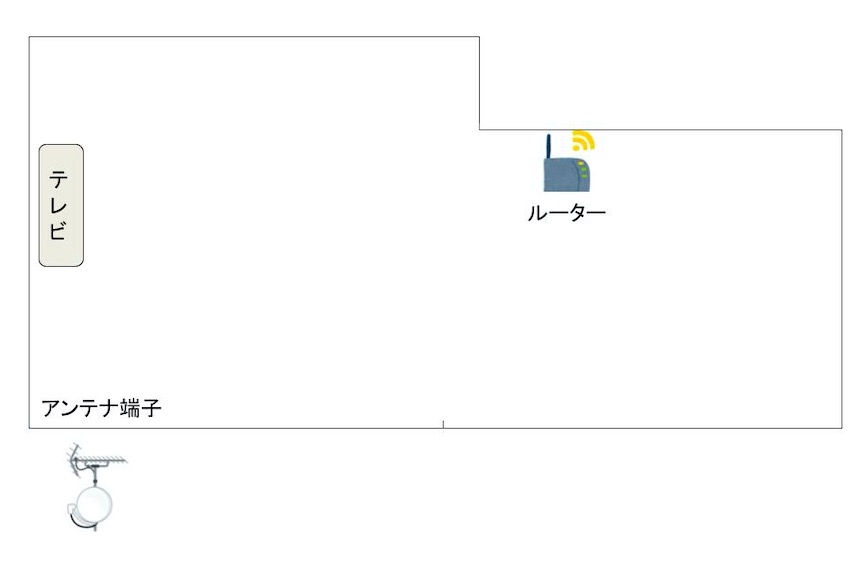
「ルーター」と「アンテナ端子」が離れた位置にあるため、長い「テレビのアンテナケーブル」と「LANケーブル」が必要です。
部屋の見栄えや生活の利便性(線が長いと歩いている際にひっかかりそう)を考えたところ、「nasneを無線接続(Wi-Fi接続)しよう」という考えに至りました。
以上が、「nasneを無線接続(Wi-Fi接続)したい理由【場所の問題】」となります。
以降で、下記のnasne(バッファロー製)を無線接続(Wi-Fi接続)するために必要な機器(無線LAN子機)に関して解説しますね。
nasneを無線接続するために必要な機器(無線LAN子機)

「nasneを無線接続するために必要な機器(無線LAN子機)」に関して解説します。
無線LAN子機を1つ用意するだけで、nasneを無線接続(Wi-Fi接続)できます。
無線LAN子機とは、以下の機能を持っている製品です。
★無線LAN子機とは?★
無線LAN子機をパソコンやnasneに装着すれば、無線接続(Wi-Fi接続)に対応していないパソコンやnasneでも無線接続(Wi-Fi接続)でネットワークに接続できます。
参照:無線LAN子機とは?(ELECOMの公式サイト)
ちなみに、筆者は、以下のバッファロー製のルーターを使っています。
「ルーターと無線LAN子機のメーカーが同一であれば、設定が簡単になるはず」と考えたため、バッファロー製の無線LAN子機「WLI-UTX-AG300/C」(下記参照)を購入しました。
以上が、「nasneを無線接続するために必要な機器(無線LAN子機)」となります。
以降で、バッファロー製の無線LAN子機「WLI-UTX-AG300/C」を使って、nasneを無線接続(Wi-Fi接続)する手順を図を用いて解説しますね。
nasneを無線LAN子機を使って無線接続する手順

「nasneを無線LAN子機を使って無線接続する手順」に関して解説します。
★ご紹介の流れ★
・バッファロー製の無線LAN子機「WLI-UTX-AG300/C」をレビュー
・無線LAN子機「WLI-UTX-AG300/C」を使ってnasneを無線接続する手順
以降で、上記の各項目に関してご紹介します。
バッファロー製の無線LAN子機「WLI-UTX-AG300/C」をレビュー
バッファロー製の無線LAN子機「WLI-UTX-AG300/C」を簡単にレビューしていきます。
★レビューの流れ★
・無線LAN子機「WLI-UTX-AG300/C」のパッケージをレビュー
・無線LAN子機「WLI-UTX-AG300/C」の付属品をレビュー
・無線LAN子機「WLI-UTX-AG300/C」の外観をレビュー
以降で、上記の各レビューに関してご紹介します。
無線LAN子機「WLI-UTX-AG300/C」のパッケージをレビュー
無線LAN子機「WLI-UTX-AG300/C」のパッケージは、下図となります。

無線LAN子機「WLI-UTX-AG300/C」のパッケージは、赤色と白色を基調としています。
以上が、「無線LAN子機「WLI-UTX-AG300/C」のパッケージをレビュー」となります。
無線LAN子機「WLI-UTX-AG300/C」の付属品をレビュー
無線LAN子機「WLI-UTX-AG300/C」の付属品は、以下となります。

無線LAN子機「WLI-UTX-AG300/C」の付属品に関する一覧は、以下となります。
★無線LAN子機「WLI-UTX-AG300/C」の付属品一覧★
① 無線LAN子機「WLI-UTX-AG300/C」の本体
② 説明書
③ USBケーブル
④ LANケーブル
以上が、「無線LAN子機『WLI-UTX-AG300/C』の付属品をレビュー」となります。
無線LAN子機「WLI-UTX-AG300/C」の外観をレビュー
無線LAN子機「WLI-UTX-AG300/C」の外観は、以下となります。

無線LAN子機「WLI-UTX-AG300/C」の大きさは、市販で販売されているUSBメモリを少し長くした感じですね。
ちなみに、ボタン(下図の赤枠)を押すことで、簡単にルーターへの接続ができます。

以上が、「無線LAN子機『WLI-UTX-AG300/C』の外観をレビュー」となります。
無線LAN子機「WLI-UTX-AG300/C」を使ってnasneを無線接続する手順
「無線LAN子機『WLI-UTX-AG300/C』を使ってnasneを無線接続する手順」に関して解説します。
4枚の図を使って、無線LAN子機「WLI-UTX-AG300/C」を使ってnasneを無線接続する手順を解説しますね。
まずは、無線LAN子機「WLI-UTX-AG300/C」をnasneのUSB端子に接続します。

続いて、LANケーブルで「WLI-UTX-AG300/C」と「nasne」を接続しましょう。また、「nasneの電源ケーブル」と「テレビのアンテナ端子」をnasuneに接続します。

最後に、無線LAN子機「WLI-UTX-AG300/C」をルーターに接続します。
ルーターにある「AOSS/WPSボタン」を長押しした後に、無線LAN子機「WLI-UTX-AG300/C」のボタン(下図の赤枠)を長押ししてください。

nasneのアプリ(torne)で、「nasneが無線接続できたか」を確認しましょう。下図のように「nasne」が表示された場合、「正常にnasneが無線接続できた」と判断できます。

以上が、「nasneを無線LAN子機『WLI-UTX-AG300/C』を使って無線接続する手順」となります。
ちなみに、バッファローの公式サイトでは、「動画」で「無線LAN子機『WLI-UTX-AG300/C」を使ってnasneを無線接続する手順』を紹介しています。
参照:nasneを無線接続する手順(公式サイト)
上記の流れで、約15分ほどで、バッファロー製の無線LAN子機「WLI-UTX-AG300/C」を使ってnasneを無線接続(Wi-Fi接続)できました。
ちなみに、今回使用したnasneは、以下となります。
また、今回使用した無線LAN子機は、以下となります。
無線LAN子機で無線接続したnasneを使ってみた感想
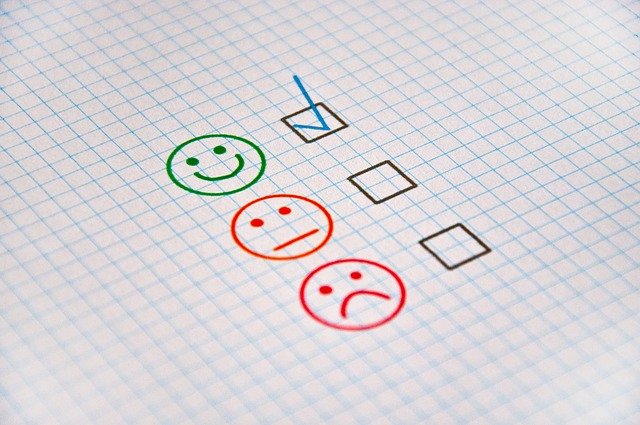
「無線LAN子機で無線接続したnasneを使ってみた感想」に関してご紹介します。
筆者は、2021年12月11日から、nasneを無線接続(Wi-Fi接続)で利用しています。
nasneを無線接続(Wi-Fi接続)する前は、以下の不安を持っていました。
★nasneを無線接続(Wi-Fi接続)した場合の不安点★
・torneで視聴中に、映像の遅延(読み込み速度の低速)が発生しないのか?
・torneで操作中に、レスポンス遅延(タップ反応が遅いなど)が発生しない?
・途中で接続が切れたり、接続が不安定になったりはしないのか?
現在まで、「nasneを無線接続(Wi-Fi接続)」で利用していますが、上記「nasneを無線接続(Wi-Fi接続)した場合のの不安点」に記載したことは、一切起こっておらず、快適にnasneを無線接続(Wi-Fi接続)で利用できています。
以上が、「無線LAN子機で無線接続したnasneを使ってみた感想」となります。
「nasneを無線接続したい」、かつ、「バッファロー製のルータを所有」な方には、無線LAN子機『WLI-UTX-AG300/C』がオススメです。設定がとても簡単です。
【まとめ】nasneを無線接続する手順【無線LAN子機を利用】

いかがでしたでしょうか?「バッファロー製の無線LAN子機『WLI-UTX-AG300/C』を使ってnasneを無線接続(Wi-Fi接続)する手順」を解説し、以下の悩みを解決しました。
★悩み★
・nasneって、無線接続(Wi-Fi接続)できるの?
・ルーターとアンテナ端子が遠く、どうにかしてnasneを無線接続したい。
・nasneを無線接続する手順や方法を知りたい。
無線LAN子機を使用することで、「簡単にnasneを無線接続(Wi-Fi接続)」できます。ぜひあなたも本記事を参考に「nasneを無線接続」して使ってみましょう。


コメント